 Computer-Tutorials
Computer-Tutorials
 Fehlerbehebung
Fehlerbehebung
 Was tun, wenn eine NVME -SSD w?hrend der Windows -Installation nicht erkannt wird?
Was tun, wenn eine NVME -SSD w?hrend der Windows -Installation nicht erkannt wird?
Was tun, wenn eine NVME -SSD w?hrend der Windows -Installation nicht erkannt wird?
Jul 13, 2025 am 01:31 AMWenn die NVME -SSD w?hrend der Windows -Installation nicht angezeigt wird, überprüfen Sie zun?chst die BIOS/UEFI -Einstellungen, um sicherzustellen, dass er korrekt erkannt und aktiviert ist, den Speichermodus auf AHCI einstellen, CSM einschalten oder den sicheren Startstatus bei Bedarf einstellen. Zweitens verwenden Sie die neuesten Windows -Installationsmedien, die NVME -Treiber enthalten, und w?hlen Sie das richtige Partitionierungsschema aus (UEFI w?hlt GPT, BIOS aus); Best?tigen Sie dann, dass das NVME -Laufwerk physisch angeschlossen ist, versuchen Sie, den Steckplatz zu ersetzen oder in anderen Systemen zu testen. Drücken Sie schlie?lich die SHIFT F10 über die Installationsschnittstelle, um die Eingabeaufforderung aufzurufen, die Festplatte einzugeben und die Listendiskette auszuführen, um zu überprüfen, ob die Festplatte vorhanden ist. Wenn es vorhanden ist, verwenden Sie GPT/MBR ausgew?hlte Festplatte #, reinigen und konvertieren Sie sie, um zu initialisieren. In den meisten F?llen beruht das Problem eher auf Konfiguration als aus Hardwarefehler.

Wenn Ihre NVME -SSD w?hrend der Windows -Installation nicht angezeigt wird, kann dies frustrierend sein, insbesondere wenn Sie versuchen, ein neues System einzurichten. Die gute Nachricht ist, dass dieses Problem ziemlich h?ufig ist und oft unkomplizierte Korrekturen aufweist.
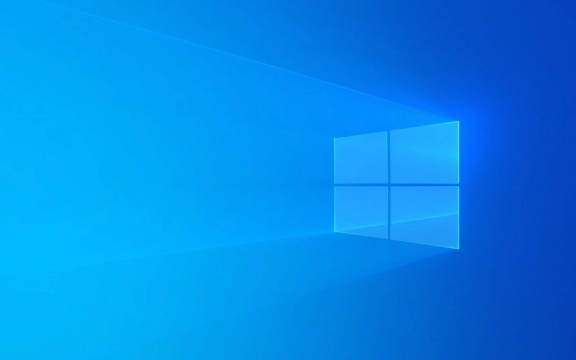
überprüfen Sie die BIOS/UEFI -Einstellungen
Beginnen Sie mit den Grundlagen, bevor Sie in komplizierte L?sungen wechseln - die BIOS- oder UEFI -Einstellungen von Motherboards. Manchmal wird das NVME -Laufwerk nicht einfach angezeigt, weil es in der Firmware nicht korrekt aktiviert oder konfiguriert ist.
- Stellen Sie sicher, dass das NVME -Laufwerk unter Speicherger?ten im BIOS aufgeführt ist .
- überprüfen Sie, ob der Speichermodus auf AHCI anstelle von RAID (insbesondere bei Intel -Chips?tzen) eingestellt ist. Der RAID -Modus kann die Erkennung verhindern, es sei denn, die Treiber werden w?hrend der Installation injiziert.
- Wenn es eine Option für CSM (Kompatibilit?tsunterstützungsmodul) gibt, aktivieren Sie es vorübergehend. Es hilft bei der Legacy -Boot -Kompatibilit?t.
- Stellen Sie au?erdem sicher, dass der sichere Boot entweder aktiviert oder deaktiviert ist, basierend auf Ihrem Installationsmedienstyp. Manchmal verursachen nicht übereinstimmende Modi Erkennungsprobleme.
Sie brauchen hier kein fortgeschrittenes Wissen. Gehen Sie einfach jede relevante Einstellung durch und stellen Sie sicher, dass sie mit Standard -Setup -Praktiken übereinstimmen.

Verwenden Sie die richtigen Installationsmedien
Nicht alle Windows -Installations -USB -Laufwerke werden gleich erstellt. Wenn Sie eine Version von Windows verwenden, die keine nativen NVME -Treiber (?ltere Versionen wie Windows 10 1703 oder früher) enthalten, wird Ihr Laufwerk m?glicherweise überhaupt nicht erkannt.
- Verwenden Sie die neueste Windows -ISO von Microsoft. Neuere Versionen haben normalerweise einen besseren Hardware -Support.
- Verwenden Sie beim Erstellen des USB -Installationsprogramms Tools wie RUFUS oder das offizielle Medienerstellungstool und stellen Sie sicher, dass Sie das richtige Partitionschema verwenden:
- Für UEFI -Systeme: GPT
- Für ?ltere BIOS -Systeme: MBR
Einige Motherboards erfordern auch, dass USB 3.0- oder NVME -Treiber manuell in das Installateur injiziert werden. Dies tritt h?ufiger auf ?lteren AMD X570 -Boards oder einigen Intel Z390 -Modellen auf.

Schlie?en Sie das NVME -Laufwerk richtig an
Das klingt offensichtlich, aber es ist eine Doppelprüfung wert. Eine NVME -SSD muss je nach Setup ordnungsgem?? im M.2 -Steckplatz oder im U.2 -Stecker sitzen.
- Setzen Sie das NVME-Laufwerk erneut ein, um festen Kontakt zu gew?hrleisten.
- Best?tigen Sie, dass das Laufwerk Strom bekommt und nicht locker ist.
- Wenn m?glich, testen Sie das NVME -Laufwerk in einem anderen System, um zu best?tigen, dass es funktioniert.
- Probieren Sie einen anderen M.2 -Slot, wenn Ihr Motherboard mehr als einen hat.
Einige Motherboards deaktivieren auch bestimmte M.2 -Slots, wenn bestimmte PCIe -Slots besetzt sind. Siehe Ihr Motherboard -Handbuch, um festzustellen, ob dies in Ihrem Fall geschieht.
Zugriff auf die Datentr?gerverwaltung oder verwenden Sie die Eingabeaufforderung
Manchmal wird das NVME -Laufwerk tats?chlich vom Windows -Installateur erkannt, aber im ersten Einstellungsbildschirm nicht sichtbar. Sie k?nnen dies überprüfen, indem Sie eine Eingabeaufforderung aus dem Installateur ?ffnen:
- Drücken Sie w?hrend der Installation
Shift F10um die Eingabeaufforderung zu ?ffnen. - Geben Sie
diskpartein und drücken Sie die Eingabetaste. - Geben Sie dann
list diskein, um festzustellen, ob Ihr NVME -Laufwerk angezeigt wird.
Wenn es angezeigt wird, aber nicht initialisiert wird:
- Verwenden Sie
select disk #(Ersetzen Sie#durch die Festplattennummer). - Dann leiten Sie
clean, gefolgt vonconvert gpt(oderconvert mbrwenn Sie CSM verwenden)
Alternativ k?nnen Sie nach der Installation von Windows zum Festplattenverwaltung gehen und das Laufwerk bei Bedarf initialisieren.
In den meisten F?llen ist die NVME -SSD, die nicht erkannt wird, eher auf eine Konfiguration als auf einen Hardwarefehler zurückzuführen. Die Doppelüberprüfung der BIOS-Einstellungen, die Verwendung aktualisierter Installationsmedien, die Sicherstellung der ordnungsgem??en physischen Verbindungen und das überprüfen der überprüfung k?nnen die meisten Probleme beheben. Es ist keine Raketenwissenschaft - es erfordert nur ein bisschen Geduld und methodische Fehlerbehebung.
Grunds?tzlich ist das.
Das obige ist der detaillierte Inhalt vonWas tun, wenn eine NVME -SSD w?hrend der Windows -Installation nicht erkannt wird?. Für weitere Informationen folgen Sie bitte anderen verwandten Artikeln auf der PHP chinesischen Website!

Hei?e KI -Werkzeuge

Undress AI Tool
Ausziehbilder kostenlos

Undresser.AI Undress
KI-gestützte App zum Erstellen realistischer Aktfotos

AI Clothes Remover
Online-KI-Tool zum Entfernen von Kleidung aus Fotos.

Clothoff.io
KI-Kleiderentferner

Video Face Swap
Tauschen Sie Gesichter in jedem Video mühelos mit unserem v?llig kostenlosen KI-Gesichtstausch-Tool aus!

Hei?er Artikel

Hei?e Werkzeuge

Notepad++7.3.1
Einfach zu bedienender und kostenloser Code-Editor

SublimeText3 chinesische Version
Chinesische Version, sehr einfach zu bedienen

Senden Sie Studio 13.0.1
Leistungsstarke integrierte PHP-Entwicklungsumgebung

Dreamweaver CS6
Visuelle Webentwicklungstools

SublimeText3 Mac-Version
Codebearbeitungssoftware auf Gottesniveau (SublimeText3)

Hei?e Themen
 Wie kann ich KB5060999 in Windows 11 nicht installieren?
Jun 13, 2025 am 12:00 AM
Wie kann ich KB5060999 in Windows 11 nicht installieren?
Jun 13, 2025 am 12:00 AM
Windows Update KB5060999, ver?ffentlicht am 10. Juni 2025, ist ein kumulatives Update für Windows 11 -Versionen 22H2 und 23H2, das Builds 22621.5472 und 22631.5472 abdeckt. Es
 Handbuch: Stellar Blade Dateispeicherort speichern/Datei speichern/nicht speichern
Jun 17, 2025 pm 08:02 PM
Handbuch: Stellar Blade Dateispeicherort speichern/Datei speichern/nicht speichern
Jun 17, 2025 pm 08:02 PM
Stellar Blade Dateispeicherort auf Windows PC: Wo finden Sie sie, wie Sie Ihre Spieldaten sichern und was zu tun ist, wenn die Speicherndateien fehlen oder das Spiel nicht speichert. Dieser Minitool -Leitfaden enth?lt detaillierte Anweisungen und L?sungen. Quick Navigation
 So reparieren Sie KB5060829 Nicht installieren und andere gemeldete Fehler
Jun 30, 2025 pm 08:02 PM
So reparieren Sie KB5060829 Nicht installieren und andere gemeldete Fehler
Jun 30, 2025 pm 08:02 PM
Viele Benutzer stie?en auf Installationsprobleme und einige unerwartete Probleme, nachdem sie das Windows 11 Update KB5060829 angewendet hatten. Wenn Sie mit ?hnlichen Schwierigkeiten konfrontiert sind, in Panik. Dieser Minitool -Leitfaden enth?lt die effektivsten Korrekturen, um KB5060829 nicht zu beheben
 Dune: Awakening Black Screen: Hier ist eine Fehlerbehebung!
Jun 18, 2025 pm 06:02 PM
Dune: Awakening Black Screen: Hier ist eine Fehlerbehebung!
Jun 18, 2025 pm 06:02 PM
Suchen Sie dringend nach effektiven L?sungen, um die Düne zu beheben: Erwachen Sie das schwarze Bildschirmproblem unter Windows? Sie sind am richtigen Ort gekommen. Dieser detaillierte Leitfaden von Minitool enth?lt mehrere praktische und zuverl?ssige Methoden, um dieses frustrierende P zu beheben
 Aktualisieren Sie nicht das Update KB5060999 nicht auf Windows 11 installieren?
Jun 23, 2025 pm 08:03 PM
Aktualisieren Sie nicht das Update KB5060999 nicht auf Windows 11 installieren?
Jun 23, 2025 pm 08:03 PM
KB5060999 Was sind der Update -Inhalt von Windows 11 23H2? Wie lade ich herunter? Was tun, wenn das Update fehlschl?gt? Dieser Artikel wird ausführlich beschrieben und liefert eine L?sung für den Ausfall der Installation der KB5060999. Schnelle Navigation:- Windows 11 23H2 KB5060999 Aktualisierte Inhalte - KB5060999 Grund für den Installationsfehler - L?sen Sie das Problem, dass KB506099 nicht installiert werden kann - Zusammenfassung von Windows 11 23H2 KB5060999 UPDATE KB5060999 ist ein kumulatives Sicherheitsupdate für Windows 11, das von Microsoft am 10. Juni 2025 ver?ffentlicht wurde
 Spotlight unter Windows 10 KB5061087 & Fixes für nicht installieren
Jun 30, 2025 pm 08:03 PM
Spotlight unter Windows 10 KB5061087 & Fixes für nicht installieren
Jun 30, 2025 pm 08:03 PM
Microsoft hat Windows 10 KB5061087 für 22H2 ver?ffentlicht, um einige Probleme zu beheben. In diesem Beitrag über Minitool finden Sie unter der Installation dieses optionalen Updates für die Vorschau auf Ihrem PC. Au?erdem k?nnen Sie wissen, was zu tun ist, wenn KB5061087 nicht über Windows Update.quick NA installiert wird
 Dune Awakening Controller funktioniert nicht? Hier sind einige Korrekturen
Jun 19, 2025 pm 08:01 PM
Dune Awakening Controller funktioniert nicht? Hier sind einige Korrekturen
Jun 19, 2025 pm 08:01 PM
Was sollten Sie tun, wenn der Dune Awakening -Controller nicht funktioniert? Was verursacht dieses Problem? Dieser Minitool-Artikel enth?lt eine umfassende Erkl?rung und führt Sie durch die L?sung dieses frustrierenden Problems. Quick Navigation:- Dune Awakening Con
 Reparieren Sie mit diesen frischen Korrekturen Sternklingen Crashing/Nicht -Start
Jun 18, 2025 pm 10:02 PM
Reparieren Sie mit diesen frischen Korrekturen Sternklingen Crashing/Nicht -Start
Jun 18, 2025 pm 10:02 PM
Stürzt Stellar Blade ab oder startet nicht auf Ihrem PC? Keine Sorge. Dieser Leitfaden von Minitool Software bietet Ihnen einige effektive L?sungen, mit denen Sie das Problem beheben und das Spiel reibungslos laufen k?nnen. Quick Navigation:- Stellar Blade





